Cómo corregir errores de Google Play Store
Miscelánea / / November 28, 2021
Google Play Store es, hasta cierto punto, la vida de un dispositivo Android. Sin él, los usuarios no podrían descargar ninguna aplicación nueva ni actualizar las existentes. Además de las aplicaciones, Google Play Store también es una fuente de libros, películas y juegos. A pesar de ser una parte tan importante del sistema Android y una necesidad absoluta para todos los usuarios, Google Play Store puede actuar a veces. En este artículo, analizaremos varios problemas y errores que puede experimentar con Google Play Store.
A veces, cuando intenta hacer algo en Play Store, como descargar una aplicación, aparece un mensaje de error críptico en la pantalla. La razón por la que llamamos a esto críptico es que este mensaje de error contiene un montón de números y alfabetos que no tienen sentido. De hecho, es un código alfanumérico para un tipo específico de error. Ahora, hasta que sepamos con qué tipo de problema estamos lidiando, nunca seremos capaces de encontrar una solución. Así, vamos a interpretar estos códigos secretos y averiguar cuál es el error real y también decirte cómo solucionarlo. Entonces, empecemos.

Contenido
- Cómo corregir errores de Google Play Store
- Código de error: DF-BPA-09
- Código de error: DF-BPA-30
- Código de error: 491
- Código de error: 498
- Código de error: rh01
- Código de error: BM-GVHD-06
- Código de error: 927
- Código de error: 920
- Código de error: 940
- Código de error: 944
- Código de error: 101/919/921
- Código de error: 403
- Código de error: 406
- Código de error: 501
- Código de error: 103
- Código de error: 481
- Código de error: 911
- Código de error: 100
- Código de error: 505
- Código de error: 923
Cómo corregir errores de Google Play Store
Código de error: DF-BPA-09
Este es probablemente el error más común que ocurre en Google Play Store. En el momento en que hace clic en el botón Descargar / Instalar, aparece el mensaje "Error de Google Play Store DF-BPA-09 Error al procesar la compra”Aparece en la pantalla. Este error no desaparecerá tan fácilmente. Mostrará el mismo error cuando intente descargar la aplicación la próxima vez. La única forma de resolver este problema es borrando la memoria caché y los datos de Google Play Services.
Solución:
1. Ve a la Ajustes de su teléfono.

2. Toque en el Aplicaciones opción.

3. Ahora, seleccione el Administrar aplicaciones opción.
4. Aquí, busque marco de los Servicios de Google.

5. Ahora toca el Almacenamiento opción.

6. Ahora verá las opciones para borrar datos. Tóquelo y se eliminarán el caché y los archivos de datos.

7. Ahora, salga de la configuración e intente usar Play Store nuevamente y vea si el problema persiste.
Código de error: DF-BPA-30
Este código de error se muestra cuando hay algún problema en los servidores de Google Play Store. Debido a alguna dificultad técnica al final, Google Play Store no responde correctamente. Puede esperar hasta que Google resuelva el problema o probar la solución que se proporciona a continuación.
Solución:
1. Abierto Google Play Store en un ordenador personal (usando un navegador web como Chrome).

2. Ahora busque la misma aplicación que deseaba descargar.

3. Toque el botón de descarga y esto dará como resultado el mensaje de error "DF-BPA-30" que se mostrará en la pantalla.
4. Después de eso, intente descargar la aplicación de Play Store en su teléfono inteligente Android y vea si el problema se resuelve o no.

Código de error: 491
Este es otro error común y frustrante que le impide descargar una nueva aplicación y también actualizar una aplicación existente. Hay un par de cosas que puede intentar para resolver este problema. Echemos un vistazo a ellos.
Solución:
Lo primero que puede hacer es borrar el caché y los datos de Google Play Store.
1. Ve a la Ajustes de su teléfono.
2. Toque en el Aplicaciones opción.
3. Ahora, seleccione el Google Play Store de la lista de aplicaciones.

4. Ahora, haga clic en el Almacenamiento opción.

5. Ahora verá las opciones para borrar datos y borrar caché. Toque los botones respectivos y dichos archivos se eliminarán.

6. Ahora, salga de la configuración e intente usar Play Store nuevamente y vea si el problema persiste.
Si eso no funciona, entonces necesita eliminar su cuenta de Google (es decir, cierre la sesión), reinicie su dispositivo y luego inicie sesión nuevamente.
1. Abre el Ajustes en tu teléfono.
2. Ahora toca el Usuarios y cuentas opción.

3. De la lista de cuentas dada, seleccione Google.

4. Ahora, haga clic en el Eliminar en la parte inferior de la pantalla.

5. Reiniciar su dispositivo después de esto.
6. La próxima vez, cuando abra Play Store, se le pedirá que inicie sesión con una cuenta de Google. Haga eso y luego intente usar Play Store nuevamente para ver si el problema persiste.
Leer también:Reparar Google Play Store ha dejado de funcionar
Código de error: 498
El código de error 498 ocurre cuando no queda más espacio en su memoria caché. Cada aplicación guarda ciertos datos para un tiempo de respuesta más rápido cuando se abre la aplicación. Estos archivos se conocen como archivos de caché. Este error ocurre cuando el espacio de memoria asignado para guardar archivos de caché está lleno y, por lo tanto, la nueva aplicación que está intentando descargar no puede reservar espacio para sus archivos. La solución a este problema es eliminar archivos de caché para algunas otras aplicaciones. Puede eliminar individualmente los archivos de caché para cada aplicación o mejor borrar la partición de caché del modo de recuperación para eliminar todos los archivos de caché a la vez. Siga los pasos que se indican a continuación para ver cómo
Solución:
1. Lo primero que debes hacer es apaga tu teléfono móvil.
2. Para ingresar al gestor de arranque, debe presionar una combinación de teclas. Para algunos dispositivos, es el botón de encendido junto con la tecla para bajar el volumen, mientras que para otros, es el botón de encendido junto con las dos teclas de volumen.
3. Tenga en cuenta que la pantalla táctil no funciona en el modo de cargador de arranque, por lo que cuando comienza a usar las teclas de volumen para desplazarse por la lista de opciones.
4. Atravesar al Recuperación opción y presione el botón de encendido para seleccionarla.
5. Ahora atraviesa el Limpiar la partición de la caché opción y presione el botón de encendido para seleccionarla.
6. Una vez que se eliminen los archivos de caché, reinicie su dispositivo.
Código de error: rh01
Este error ocurre cuando hay un problema en la comunicación entre los servidores de Google Play Store y su dispositivo. Su dispositivo no puede recuperar datos de los servidores.
Solución:
Hay un par de soluciones para este problema. El primero es que elimine el caché y los archivos de datos tanto para Google Play Store como para Google Services Framework. Si eso no funciona, debe eliminar su cuenta de Gmail / Google y luego reinicia tu dispositivo. Después de eso, inicie sesión nuevamente con su identificación y contraseña de Google y estará listo para comenzar. Para obtener una guía detallada por pasos para realizar las siguientes operaciones, consulte las secciones anteriores de este artículo.
Código de error: BM-GVHD-06
El siguiente código de error está asociado con una tarjeta de Google Play. Este error depende de su región porque varios países no tienen soporte para usar una tarjeta Google Play. Sin embargo, existe una solución sencilla a este problema.
Solución:
Lo primero que debe hacer es reiniciar su teléfono y luego intentar usar la tarjeta nuevamente. Si aún no funciona, entonces necesita Desinstale las actualizaciones de Play Store.
1. Abierto Ajustes en tu teléfono.
2. Ahora, seleccione el Aplicaciones opción.
3. Ahora, seleccione el Google Play Store de la lista de aplicaciones.

4. En la parte superior derecha de la pantalla, puede ver tres puntos verticales, Haz click en eso.

5. Finalmente, toque el desinstalar actualizaciones botón. Esto llevará la aplicación a la versión original que estaba instalada en el momento de la fabricación.
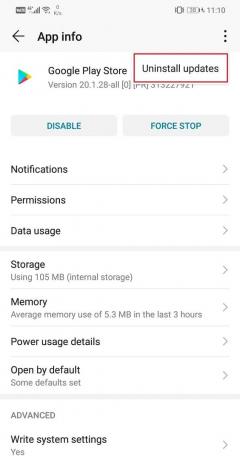
6. Ahora puede que necesites reiniciar su dispositivo después de esto.
7. Cuando el dispositivo se inicie nuevamente, abra Play Store e intente usar la tarjeta nuevamente.
Código de error: 927
Cuando intenta descargar una aplicación y aparece el código de error 927 en la pantalla, significa que Google Play Store se está actualizando y no podrás descargar una aplicación mientras la actualización esté en Progreso. Aunque el problema es temporal, sigue siendo frustrante. Aquí tienes una solución sencilla.
Solución:
Bueno, lo primero lógico que debes hacer es esperar un par de minutos a que se complete la actualización. Si aún muestra el mismo error después de un tiempo, puede intentar lo siguiente:
1. Borre el caché y los datos de Google Play Services y Google Play Store.
2. También, Parada forzosa estas aplicaciones después de borrar el caché y los datos.
3. Reinicie su dispositivo después de eso.
4. Una vez que el dispositivo se inicie nuevamente, intente usar Play Store y vea si el problema persiste.
Código de error: 920
El código de error 920 ocurre cuando la conexión a Internet no es estable. Es posible que esté intentando descargar una aplicación, pero la descarga falla debido a un ancho de banda de Internet deficiente. También es posible que sea solo la aplicación Play Store la que tenga problemas de conectividad a Internet. Echemos un vistazo a la solución a este error en particular.
Solución:
1. Lo primero que debe hacer es verificar si Internet funciona correctamente para otras aplicaciones o no. Intente reproducir un video en YouTube para verificar la velocidad neta. Si no funciona correctamente, intente apagar tu wifi y luego conectarse de nuevo. También puede cambiar a otra red o sus datos móviles si es posible.

2. Lo siguiente que puedes hacer es cerrar sesión en su cuenta de Google y luego inicie sesión nuevamente después de reiniciar.
3. Si estos métodos no funcionan, borre la memoria caché y los datos de Google Play Store.
Código de error: 940
Si está descargando una aplicación y la descarga se detiene a mitad de camino y se muestra el código de error 940 en la pantalla, significa que hay algún problema con Google Play Store. Este es un problema local relacionado con la aplicación Play Store instalada en su dispositivo.
Solución:
1. Lo primero que puede intentar es reiniciar su dispositivo.
2. Después de eso, borre el caché y los datos de Google Play Store.
3. Si eso no funciona, intente eliminar el caché y los datos del administrador de descargas. Sin embargo, esta opción solo está disponible en dispositivos Android antiguos. Encontrará el Administrador de descargas como una aplicación en la sección Todas las aplicaciones en Configuración.
Código de error: 944
Este es otro error relacionado con el servidor. La descarga de una aplicación falla debido a que los servidores no responden. Este error es causado por una mala conexión a Internet o algún error en la aplicación o en su dispositivo. Es solo un error que debe corregirse en el extremo del servidor de Google Play Store.
Solución:
La única solución práctica a este error es esperar. Debe esperar al menos 10-15 minutos antes de volver a usar Play Store. Por lo general, los servidores vuelven a estar en línea muy pronto y, después de eso, puede continuar con la descarga de la aplicación.
Código de error: 101/919/921
Estos tres códigos de error indican un problema similar y es espacio de almacenamiento insuficiente. El dispositivo Android que está utilizando tiene una capacidad de almacenamiento limitada. Cuando intente instalar una nueva aplicación incluso cuando no haya más espacio, encontrará estos códigos de error.
Solución:
La solución simple a este problema es liberar espacio en su dispositivo. Puede optar por eliminar aplicaciones antiguas y no utilizadas para dar paso a aplicaciones nuevas. Todas sus fotos, videos y archivos multimedia se pueden transferir a una computadora o una tarjeta de memoria externa. Una vez que haya suficiente espacio disponible, este problema se resolverá.
Código de error: 403
El error 403 ocurre cuando hay una discrepancia en la cuenta al comprar o actualizar una aplicación. Esto sucede cuando se utilizan varias cuentas en el mismo dispositivo. Por ejemplo, compra una aplicación con una cuenta de Google, pero está intentando actualizar la misma aplicación con una cuenta de Google diferente. Esto crea confusión y, como resultado, la descarga / actualización falla.
Solución:
1. La solución simple a este error es asegurarse de que se esté utilizando la misma cuenta para actualizar la aplicación con la que se compró la aplicación en primer lugar.
2. Cierre la sesión de la cuenta de Google actual en uso y vuelva a iniciar sesión con la cuenta de Google correspondiente.
3. Ahora, puede optar por actualizar la aplicación o desinstalarla y luego volver a instalarla.
4. Para evitar confusiones, también debe borrar el historial de búsqueda local de la aplicación Play Store.
5. Abre el Tienda de juegos en su dispositivo y toque el icono de Hamburguesa en la parte superior izquierda de la pantalla.

6. Ahora, toca el Ajustes opción.
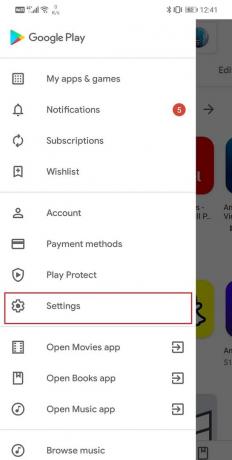
7. Aquí, haga clic en el "Borrar historial de búsqueda local" opción.
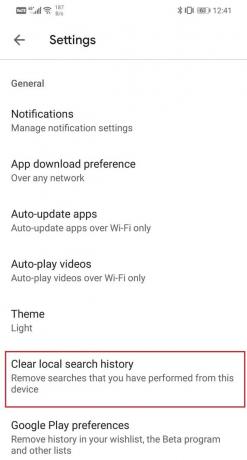
Leer también: Arreglar Google Play Store no funciona
Código de error: 406
Este código de error generalmente se encuentra cuando usa Play Store por primera vez después de un restablecimiento de fábrica. Si intenta descargar una aplicación inmediatamente después de un restablecimiento de fábrica, puede esperar este error. Sin embargo, este es un caso simple de archivos de caché residuales que están causando conflictos y tiene una solución simple.
Solución:
Todo lo que necesita hacer para que las cosas vuelvan a la normalidad es borrar los archivos de caché para Google Play Store. Simplemente abra Configuración y navegue hasta la sección Aplicaciones. Play Store aparecerá como una aplicación, búsquela, ábrala y luego haga clic en la opción Almacenamiento. Aquí encontrará los botones respectivos para borre la caché y los datos.
Código de error: 501
El código de error 501 va acompañado del mensaje "Se requiere autenticación" y se produce cuando Google Play Store no se abre debido a un problema de autenticación de la cuenta. Este es un problema temporal y tiene una solución simple.
Solución:
1. Lo primero que debe intentar es cerrar la aplicación y volver a intentarlo después de un tiempo.
2. No funciona, luego proceda a borrar el caché y los archivos de datos para Google Play Store. Vaya a Configuración >> Aplicaciones >> Todas las aplicaciones >> Google Play Store >> Almacenamiento >> Limpiar cache.
3. La última opción que tiene es eliminar su cuenta de Google y luego reiniciar su dispositivo. Abra Configuración >> Usuarios y cuentas >> Google y luego toque el Quitar botón. Después de eso, vuelva a iniciar sesión y eso debería resolver el problema.
Código de error: 103
Este código de error aparece cuando hay un problema de compatibilidad entre la aplicación que está intentando descargar y su dispositivo. Muchas aplicaciones no son compatibles con dispositivos Android si la versión de Android es demasiado antigua o si la aplicación no es compatible en su región. Si ese es el caso, entonces simplemente no puede instalar la aplicación. Sin embargo, a veces este error se produce debido a una falla temporal en el lado del servidor y puede resolverse.
Solución:
Bueno, lo primero que puede hacer es esperar a que se resuelva el problema. Tal vez después de un par de días, se implemente una nueva actualización o corrección de errores que le permitirá descargar la aplicación. Mientras tanto, puede presentar una queja en la sección de comentarios de Google Play Store. Si realmente necesita usar la aplicación de inmediato, puede intentar descargar un archivo APK para la aplicación desde sitios como Espejo APK.
Código de error: 481
Si encuentra el código de error 481, entonces es una mala noticia para usted. Esto significa que la cuenta de Google que está utilizando actualmente se ha desactivado o bloqueado de forma permanente. Ya no podrá usar esta cuenta para descargar ninguna aplicación de Play Store.
Solución:
La única forma de corregir este error es crear una nueva cuenta de Google y usarla en lugar de la actual. Debe eliminar su cuenta existente y luego iniciar sesión con una nueva cuenta de Google.
Código de error: 911
Este error ocurre cuando hay un problema con su conexión Wi-Fi o Internet. Sin embargo, también puede deberse a un error interno de la aplicación Play Store. Esto significa que solo la aplicación Play Store no puede acceder a la conexión a Internet. Dado que este error puede deberse a cualquiera de las dos razones, es difícil identificar cuál es el problema real. Hay un par de cosas que puede probar para resolver este problema.
Solución:
1. Comprueba tu conexión a Internet. Apague su Wi-Fi y luego vuelva a conectarse para resolver el problema de conectividad de la red.
2. Si eso no funciona, olvide la contraseña de la red Wi-Fi a la que está conectado y luego vuelva a autenticarse ingresando la contraseña.
3. También puede cambiar a sus datos móviles si la red Wi-Fi continúa causando problemas.
4. El último elemento de la lista de soluciones sería borrar el caché y los datos de Google Play Store. Vaya a Configuración >> Aplicaciones >> Todas las aplicaciones >> Google Play Store >> Almacenamiento >> Borrar caché.
Código de error: 100
Cuando la descarga de la aplicación se detiene a mitad de camino y aparece el mensaje "La aplicación no se puede instalar debido a un error 100: no hay conexión”Aparece en su pantalla, significa que Google Play Store está enfrentando un problema para acceder a su conexión a Internet. La razón principal detrás de esto es que la fecha y la hora son incorrectas.. También es posible que haya restablecido recientemente su dispositivo de fábrica, pero los archivos de caché antiguos aún permanecen. Cuando realiza un restablecimiento de fábrica, se asigna una nueva ID de Google a su dispositivo. Sin embargo, si no se eliminan los archivos de caché antiguos, existe un conflicto entre el ID de Google antiguo y el nuevo. Estas son las dos posibles razones que pueden hacer que aparezca el código de error 100.
Solución:
1. Lo primero que debe hacer es asegurarse de que la fecha y la hora de su dispositivo sean correctas. Todos los dispositivos Android reciben información sobre la fecha y la hora del proveedor de servicios de red, es decir, la empresa de su operador de SIM. Todo lo que necesita hacer es asegurarse de que la configuración automática de fecha y hora esté habilitada.
1. Ve a la Ajustes.
2. Clickea en el Sistema pestaña.

3. Ahora, seleccione el Fecha y hora opción.

4. Después de eso, simplemente Encienda el interruptor para configurar automáticamente la fecha y la hora..
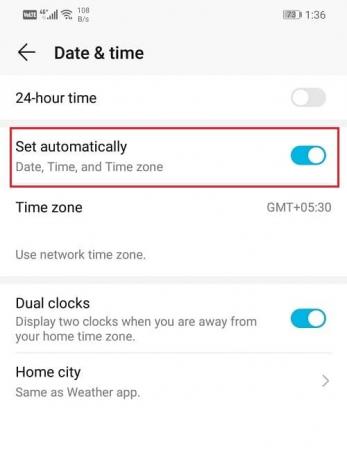
5. Lo siguiente que puede hacer es borrar el caché y los datos de Google Play Store y Google Services Framework.
6. Si los métodos mencionados anteriormente no funcionan, cierre la sesión de su cuenta de Google y luego inicie sesión nuevamente después de reiniciar.
Código de error: 505
El código de error 505 ocurre cuando existen dos aplicaciones más similares con permisos duplicados en su dispositivo. Por ejemplo, hay una aplicación en su dispositivo que instaló anteriormente usando un archivo APK, y ahora está intentando instalar la nueva versión de la misma aplicación desde Play Store. Esto crea un conflicto ya que ambas aplicaciones requieren los mismos permisos. Los archivos de caché de la aplicación instalada anteriormente le impiden instalar la nueva aplicación.
Solución:
No es posible tener dos versiones de la misma aplicación; por lo tanto, debe eliminar la aplicación anterior para descargar la nueva. Después de eso, borre el caché y los datos de Google Play Store y reinicie su dispositivo. Cuando su teléfono se reinicie, podrá descargar la aplicación desde Play Store.
Código de error: 923
Este código de error se encuentra cuando hay un problema al sincronizar su cuenta de Google. También puede deberse a que la memoria caché está llena.
Solución:
1. Lo primero que debes hacer es cierre sesión o elimine su cuenta de Google.
2. Después de eso, elimine las aplicaciones antiguas que no utilice para liberar espacio.
3. Tú también puedes eliminar archivos de caché para crear espacio. La forma más sencilla de hacer esto es arrancar su dispositivo en modo de recuperación y luego seleccionar la partición Limpiar caché. Consulte la sección anterior de este artículo para obtener una guía paso a paso para borrar la partición de caché.
4. Ahora reinicie su dispositivo nuevamente y luego inicie sesión con su cuenta de Google.
Recomendado:
- Cómo usar un teléfono Android como un gamepad de PC
- 15 mejores alternativas de Google Play Store (2020)
- Solucionar el error de descarga pendiente en Google Play Store
En este artículo, hemos enumerado los códigos de error de Google Play Store más frecuentes y hemos proporcionado soluciones para solucionarlos. Sin embargo, es posible que aún se encuentre con un código de error que no figura aquí. La mejor manera de resolver ese problema es buscar en línea qué significa ese código de error y cómo solucionarlo. Si nada más funciona, siempre puede escribir al soporte de Google y esperar que encuentren una solución pronto.



